电脑没有网络如何重装系统
- 分类:帮助 回答于: 2020年05月07日 14:00:03
大家应该在线重装系统的时候安装下载到一半会提示您没有网络了,需要用户怎么解决呢?无法联网可以重装系统吗?下面让小编带您了解一下无网环境下重装系统的教程操作哦!
1,在其他可联网的电脑上,使用小白一键重装软件制作个优盘启动盘。U盘启动盘制作可参考视频教程 :http://www.01xitong.com/video1/31354.html
2,查看自身电脑的U盘启动快捷键,小白软件制作优盘的界面点击查看启动键的页面会弹出界面的哦,如图:
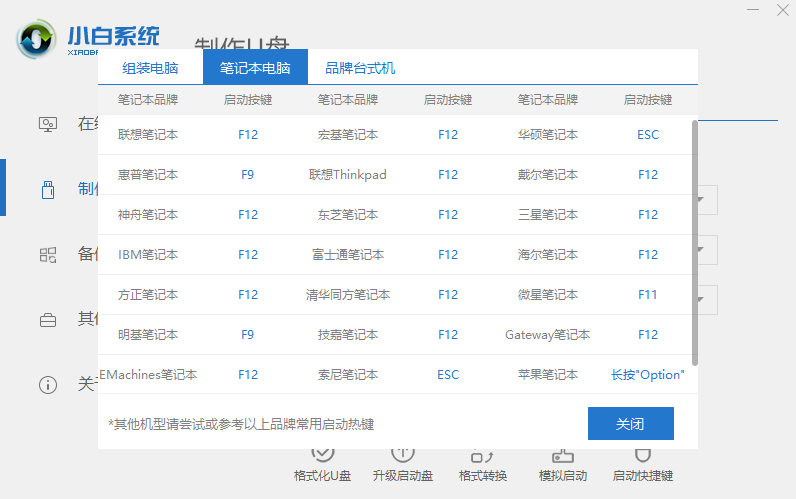
3,把优盘插入无网络的电脑USB接口上,开机并快速按启动键,一般是会自动弹出选择进入小白PE 界面的哦,一般通过方向键选择进入【1】选项回车,启动pe系统,如果无法进入第一个pe,则选择【2】老机器PE系统,如图:
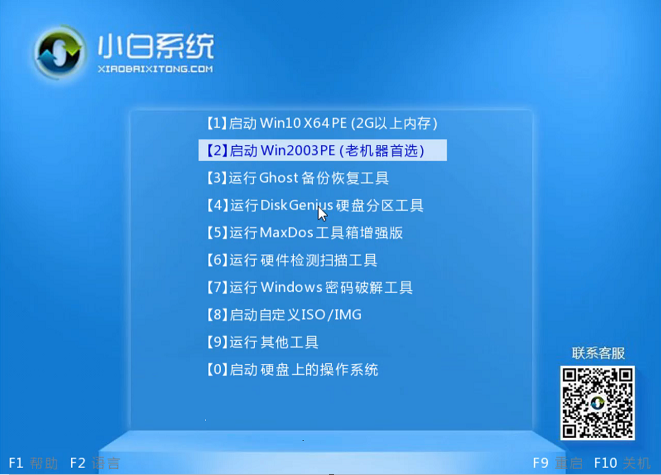
4,一般制作好的U盘启动盘,在PE 系统里会有提示win-pe系统正在内置安装个网卡驱动,一般PE系统有网络可以打开小白装机大师的软件 选择在线安装。或者PE系统有网络可以提前下载个网卡版驱动精灵的辅助软件到其它盘里,重装系统成功后可以用这个软件,检测修复网络和其它设备的驱动。
5,PE系统没有网络,可以打开小白装机大师软件,点系统安装,搜索U盘里面的镜像文件,选择您U盘win几系统版本安装,下载完会提示您先拔掉优盘,再重启电脑。
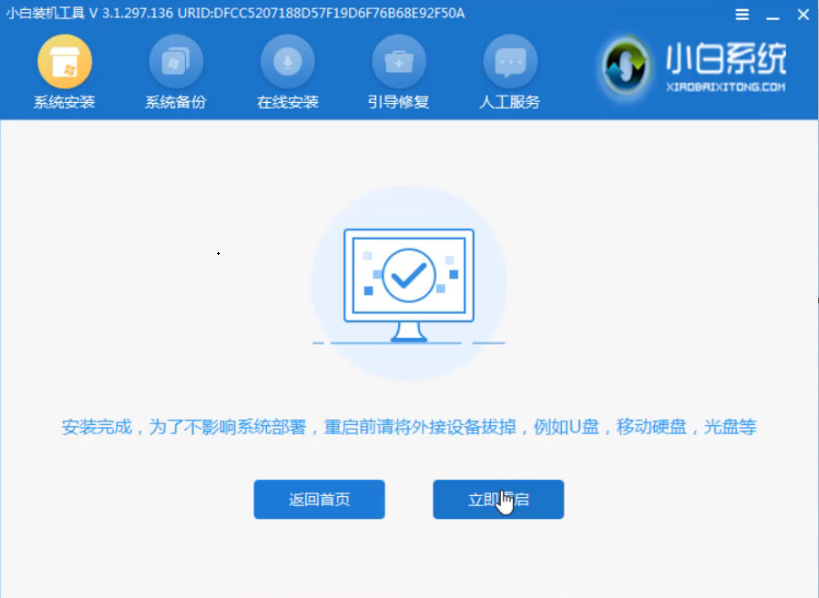
6,重装完系统会自动重启电脑多次是正常的系统部署工作,需等待电脑与系统创建网络安装并下载系统其他内置其他设备驱动,保证电脑网络驱动运行正常。
以上就是小编电脑没有网络如何重装系统的教程。可以使用小白的软件制作个U盘启动盘,无网络也可以重装系统。大家可以了解一下哦。
 有用
26
有用
26


 小白系统
小白系统


 1000
1000 1000
1000 1000
1000 1000
1000 1000
1000 1000
1000 1000
1000 0
0 0
0 0
0猜您喜欢
- 寻找专业修理笔记本电脑的地方..2024/02/25
- 电脑绘画:创意艺术的数字化时代..2024/02/29
- 电脑开机出现0xc000000f解决方案..2020/07/14
- instagram怎么保存图片,小编教你insta..2018/06/16
- 电脑运行慢是什么原因怎么处理..2022/12/29
- 电脑文件恢复怎么操作,小编教你电脑文..2017/12/13
相关推荐
- 打印机不能打印怎么办,小编教你浏览最..2017/11/15
- 路由器怎么设置wifi密码2022/11/25
- 显存位宽,小编教你显存位宽是什么..2018/08/30
- 小编教你什么电脑好用2017/09/25
- 小编教你电脑看视频没声音怎么回事..2017/11/03
- 创维电视突然黑屏的原因以及解决方法..2021/01/11














 关注微信公众号
关注微信公众号



